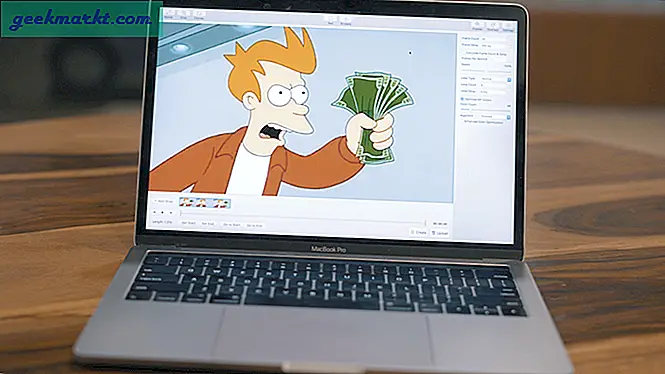Du kan ikke fortsætte med at rulle på din Facebook-tidslinje uden at se et animeret meme. At være en Facebook-side eller gruppeadministrator er muligvis også nødvendigt at oprette en sådan meme. Uanset om du vil oprette en GIF på Mac fra en video eller optage din skærm og gøre den til en GIF, er begge mulige. Her er nogle af de bedste online- og offline-apps, du kan bruge til at opfylde dine GIF-relaterede behov. Følgende liste er hovedsageligt til macOS. Det kan du dogOpret GIF på Windows, AndroidogiOS såvel.
Bedste apps til at oprette GIF på Mac
Vi har nævnt prisen her, så du ikke bliver skuffet, når du ser den i Mac App Store.
1. GIPHY Capture GIF Maker
GIPHY Capture kommer først takket være den enkle brugergrænseflade og vigtige funktioner. Fra at gemme en fil på din computer til at uploade den til det officielle GIPHY-websted - alt ser problemfrit ud. GIPHY har allerede en massiv database med animerede GIF'er, og du kan bidrage til dette websted lige fra den app, der er tilgængelig til macOS.

Når vi taler om funktionen, lader den dig vælge skærmopløsning, tildele en genvej til at åbne og starte optagelse osv. Selvom du muligvis ikke har brug for det hele tiden, giver det dig mulighed for at oprette op til 30 sekunder af et animeret billede.
Optagelse og oprettelse af en GIF på Mac er ligetil. Start med at vælge skærmopløsningen, og slut med at vælge et filnavn og en sti til at gemme filen. I mellemtiden skal du vælge sløjfetype, billedhastighed, pixelstørrelse osv. Af åbenlyse grunde skal du logge på din GIPHY-konto for at fortsætte med at uploade filer til det officielle websted.
Få GIPHY Capture (gratis)
2. GIFBryggeri 3
Som en betalt app tilbyder GIF Brewery 3 mere end nok funktioner og muligheder til daglig brug. Uanset om det er nødvendigt at optage din skærm eller eksportere et klip fra en videofil i fuld størrelse, har den alle de vigtige muligheder. Funktionslisten udvides, når du åbner appen. Enkelt sagt kan du importere videoklip, vælge start- og sluttid, optage webcam, bruge iPhone / iPad som videokilde, optage MacBook-skærm osv.
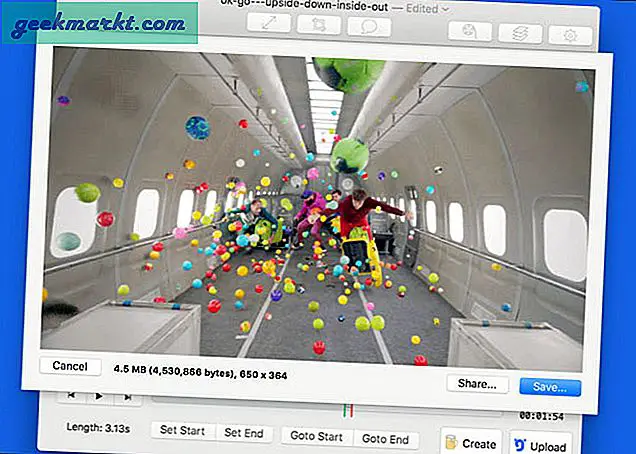
Ligesom GIHPY Capture giver GIF Brewery 3 dig mulighed for at gemme .gif-filen på din computer. Hvis du ikke vil gøre det og gemme det et andet sted, er det officielle websted løsningen for dig. Billedkvaliteten er ret god, da det er muligt at indstille brugerdefineret billedhastighed, antal billeder osv.
Få GIF Brewery 3 ($ 4,99)
3. Gifox 2
Udover at vælge et tilpasset område giver Gifox 2 dig mulighed for automatisk at vælge et vindue. Den leveres med 'Smart Precision', der giver dig mulighed for kontinuerligt at fange skærmen med vinduevalgstilstand aktiveret. Højdepunktet i denne app er, at det er en menulinjeapp. Når det er sagt, viser det et ikon i den øverste menulinje, som kan bruges til at oprette og gå gennem forskellige optagede GIF'er.
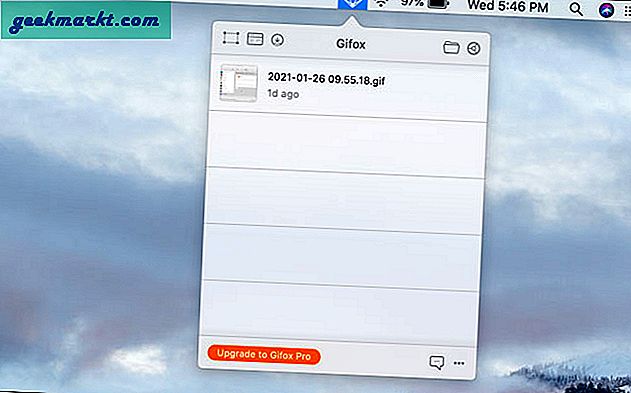
Den gratis udgave indeholder nogle begrænsninger, der starter med det vandmærke, der ikke kan ændres. Indstillingspanelet indeholder et par standardindstillinger såsom valg af billedhastighed, loop-tælleren, hastighedsstyring osv. Bortset fra det er der også nogle grundlæggende redigeringsindstillinger som beskæring, klipning osv. Tilgængelige i Gifox 2. Talrige tastaturgenveje er tilgængelig for at vælge optagelsesregion, aktivere / deaktivere vinduetilstand, starte / stoppe optagelse osv. Appintegration er en anden bemærkelsesværdig funktion, der mangler i de fleste andre apps, der er nævnt på denne liste.
Få Gifox 2 (gratis køb i appen)
4. Smart GIF Maker
Uanset om du har en video eller ønsker at optage din skærm for at gøre den til et GIF-billede, gør Smart GIF Maker alt jævnt. Brugergrænsefladen er ikke så iøjnefaldende som andre, men den indeholder alle de nødvendige muligheder, herunder import, eksport, tilføjelse af ramme osv. Hvis du skal deltage i flere rammer fra forskellige klip eller flere billeder, er indstillingen Rediger der for dig . Det giver dig mulighed for at redigere hver ramme forskelligt. Det er muligt at vælge forskellige rammetidsindstillinger, baggrundsfarver osv. På den anden side spiller indstillingen for fri håndtegning kirsebær på kagerollen.
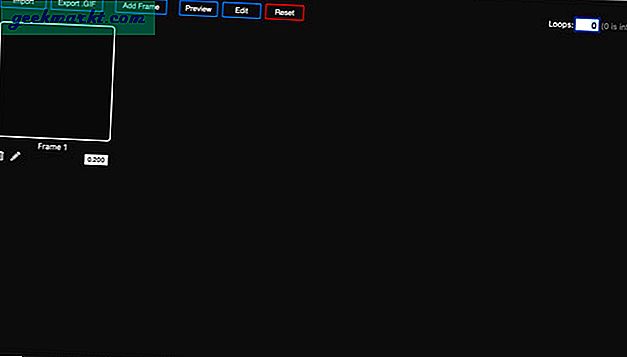
En praktisk funktion i Smart GIF Maker er indstillingen Preview. Som det står, viser den GIF, før den gemmes, så du ikke fortryder at tilføje en ramme. For det andet kan du foretage alle de nødvendige ændringer, før du sender det til din ven.
Få Smart GIF Maker (gratis)
5. LICEcap
LICEcap er endnu en gratis app til at oprette GIF'er på Mac. Selvom du ikke har tidligere erfaring, vil denne app være meget ligetil for dig. Indstillinger er lette at blive fortrolige med. Det starter med at ændre skærmopløsningen og billedhastigheden. Herefter åbner Record-indstillingen alle de indstillinger, der inkluderer filnavnet, stien, titlen osv. Du kan fjerne markeringen med "musetryk" for at skjule klik.
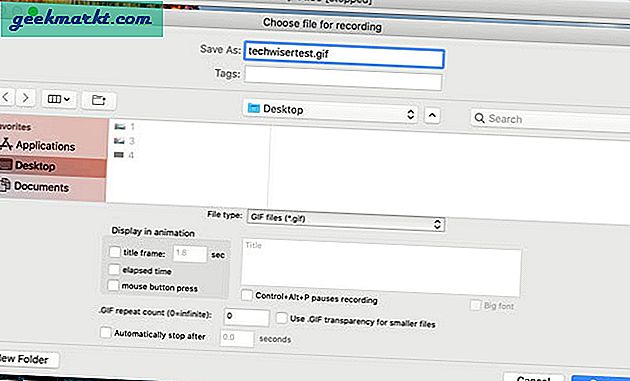
Når du er færdig med disse indstillinger, starter optagelsen med det samme. Klik derefter på Stop-knappen for at stoppe skærmoptagelse og gemme filen på den ønskede sti som valgt tidligere. At have et dedikeret indstillingspanel til filbesparelse hjælper dig med at vælge Sky lagring, USB-flashdrev osv.
Få LICEcap (gratis)
GIF-konverteringsværktøjer
Lagringen kan til tider løbe tør, og du vil muligvis ikke installere en anden tredjepartsapp. Det er, når disse følgende online GIF-konverteringsværktøjer er nyttige.
6. Keynote
Den forudinstallerede Keynote-app på Mac er intet mindre end en dedikeret app til at oprette GIF'er på macOS. Selvom en direkte mulighed for skærmoptagelse mangler, er det muligt at importere et videoklip og gøre det til en GIF-fil. For det er følgende trin obligatoriske at følge.
Klik først på Indsæt> Vælg og vælg den video, du vil konvertere til GIF.
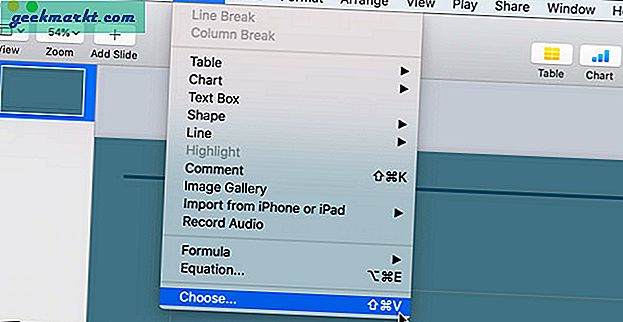
Herefter skal du gå til Fil> Eksporter til> Animeret GIF.
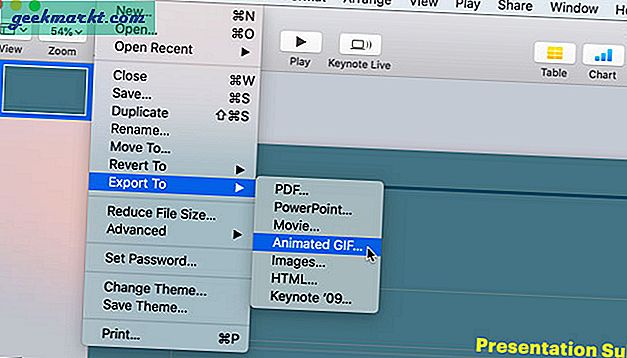
Vælg derefter et filnavn og en sti, hvor du vil gemme dit klip.
7. Cloudconvert GIF-konverter
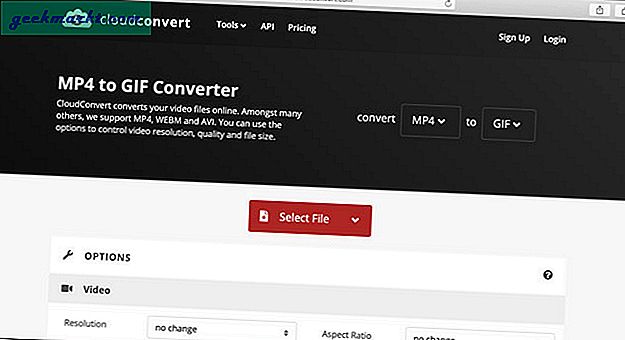
Cloudconvert GIF Converter er et gratis online værktøj, der gør næsten alt som dedikeret software gør på macOS undtagen optagelse af skærmen. Når det er sagt, er det muligt at importere en video fra forskellige skylager og en computer. Derefter skal du justere højde, bredde, opløsning, billedhastighed, start / sluttid osv. I henhold til dine krav.
8. IMG2GO
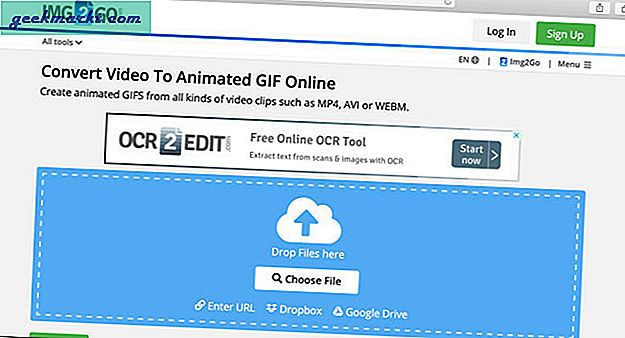
IMG2GO er et online videokonverteringsværktøj, der giver dig mulighed for at konvertere MP4-video til GIF gratis. Den bedste del er at vælge en video fra internettet bortset fra at uploade den fra din computer. Selvom det ikke har en mulighed for at ændre billedhastigheden, skal du vælge start- / sluttid, loop osv., Og det konverterer filen - det er det. Du kan dog ændre bredde, højde, DPI, anvende et farvefilter osv.
9. Online konverter
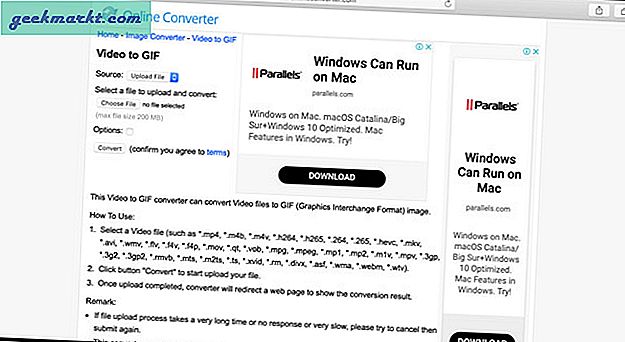
Enkelhed - det er det eneste ord, der gælder for dette websted med navnet Online Converter. Det har ingen mulighed for at vælge billedhastighed, farvefilter eller andet. Alt hvad du kan gøre er at uploade din eksisterende video (eller vælge den fra internettet), vælge start- / sluttid og rammedimension. Imidlertid understøttes en lang række videofiler af dette værktøj, og nogle af dem er .mp4, .m4v, .wmv osv.
10. EZGIF
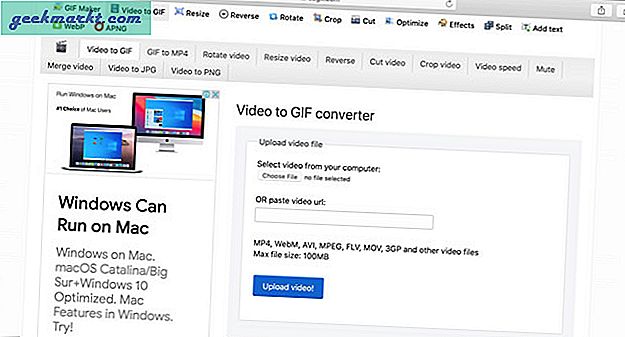
I modsætning til nogle andre onlineværktøjer kommer EZGIF med næsten alle de nødvendige muligheder for at oprette en GIF på Mac fra en video. Listen starter med at vælge start / sluttid, og den fortsætter med at vælge billedhastighed, dimension osv. Dette online værktøjs eneste ulempe er, at det ikke giver dig mulighed for at uploade mere end en 100 MB videofil. Du skal også afspille videoen lokalt for at vælge start- og sluttidspunktet.
Sidste ord: Bedste gratis GIF-apps til Mac
Der er ingen one-stop-løsning, da forskellige apps har forskellige funktioner til forskellige priser. Det er bedre at kontrollere dem alle en efter en for at finde den bedste GIF maker-app til Mac.